1、启动Illustrator CS6。
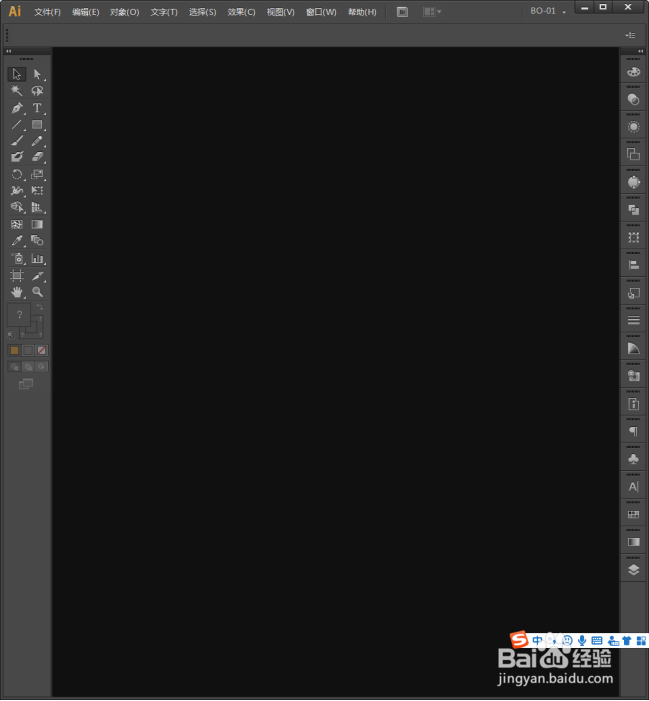
2、建立一个空白文档。
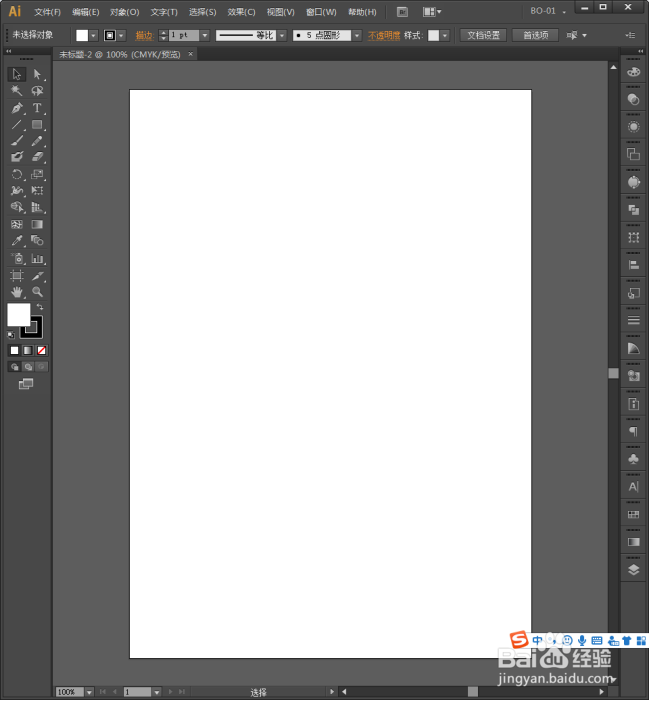
3、选择【文字工具】。
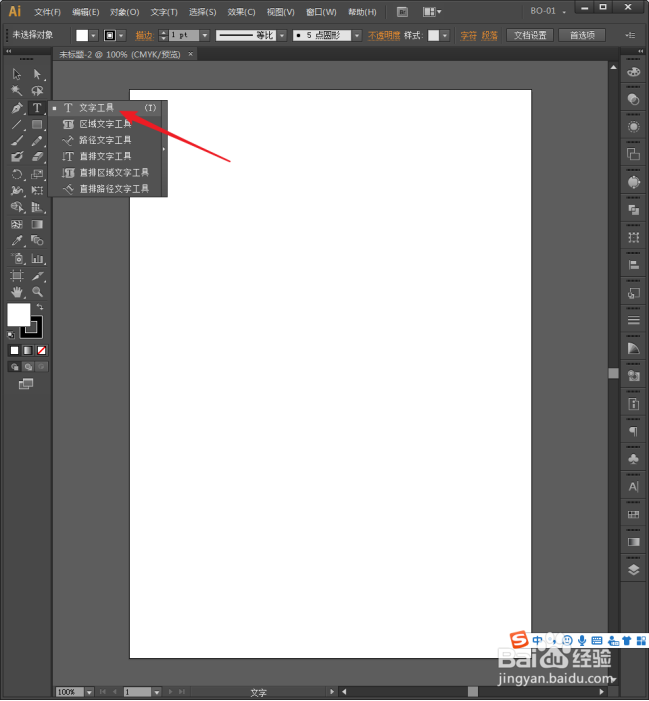
4、在文档中输入文字,文字越少效果越好。

5、选中文字,执行【文字】【创建轮廓】。
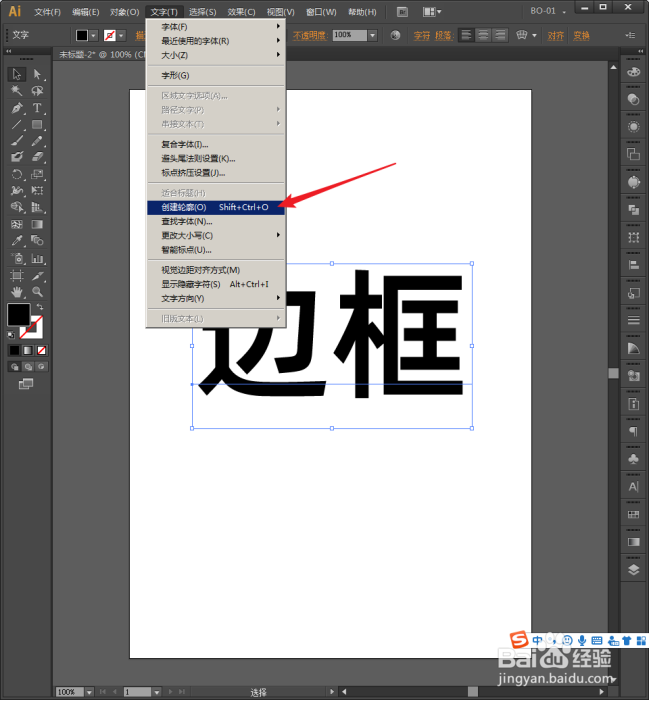
6、则文字转为图形。

7、选中图形文字,执行【对象】【路径】【偏移路径】。

8、在打开的【偏移路径】设置窗口中,适当增大【位移】数值,并选择一种【连接】方式。

9、则图形文字具有了边框。
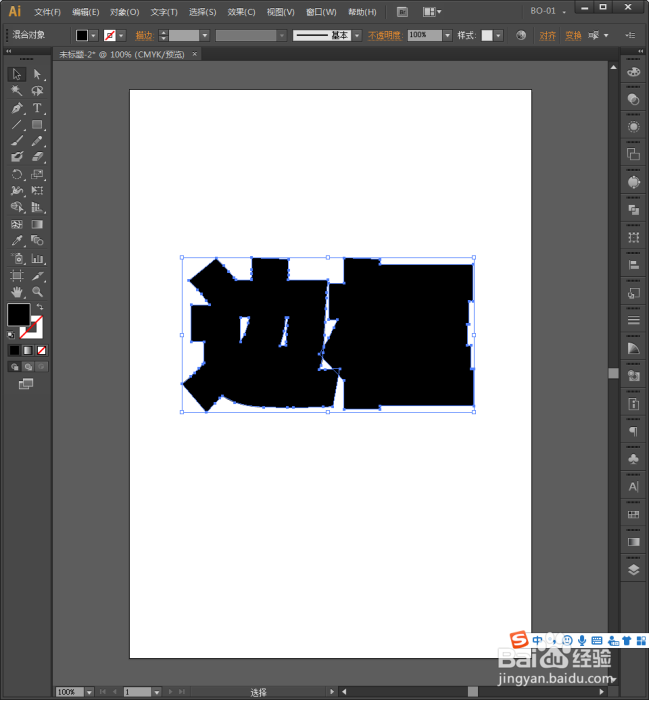
10、点击选择【编组选择工具】。

11、选中一个图形文字。

12、设置填充颜色。
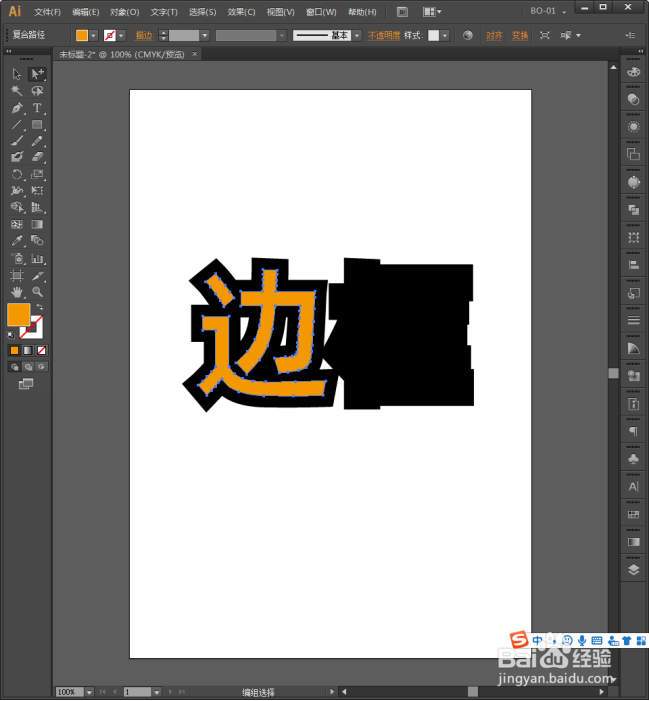
13、同样,选中另一个图形文字,执行填充,于是就得到了带有边框的文字效果。
